オニオンスキン
オニオンスキンとは、選択中のセル以外に、前後に指定されたセルをキャンバス上に表示する機能です。CLIP STUDIO PAINTでオニオンスキンを使用する方法を紹介します。
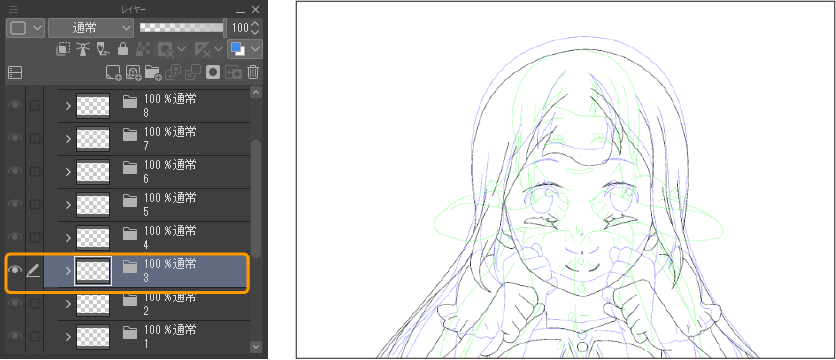
オニオンスキンを有効にする
·[アニメーション]メニュー→[アニメーションセル表示]→[オニオンスキンを有効化]を選択します。
·[タイムライン]パレットの[オニオンスキンを有効化]をタップします。
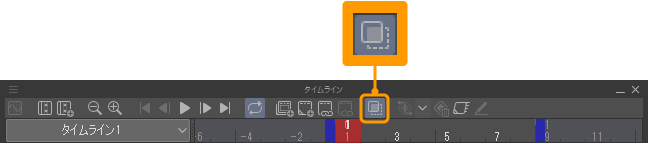
タイムラインの設定により、表示されるオニオンスキンが異なります。
·タイムラインが有効な場合、選択中のセルに対して、[タイムライン]パレットで前後に配置されているセルが、オニオンスキンとして表示されます。
·タイムラインが無効な場合、選択中のセルに対して、[レイヤー]パレットで上下に配置されているセルが、オニオンスキンとして表示されます。
再度、同じ操作を行うと、オニオンスキンを非表示にできます。
オニオンスキンの表示色や表示枚数は、『オニオンスキン設定』で変更できます。
メモ | 合成モードを[通過]に設定しているレイヤーフォルダーをセルにしている場合、オニオンスキンの表示色が適用されません。 |
オニオンスキン設定
[アニメーション]メニュー→[アニメーションセル表示]→[オニオンスキン設定]を選択すると、[オニオンスキン設定]ダイアログでオニオンスキンの表示色や表示枚数を設定できます。
オニオンスキン設定ダイアログ
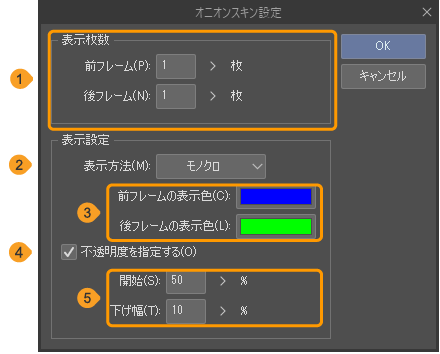
①表示枚数
オニオンスキンとして表示する、セルの枚数を設定できます。[前フレーム]と[後フレーム]でそれぞれ異なる数値を設定できます。
②表示方法
オニオンスキンの表示色を[カラー]・[ハーフカラー]・[モノクロ]から選択できます。[カラー]はセルやレイヤーの色をそのまま表示します。[ハーフカラー]は、セルやレイヤーの色を維持したまま、[前フレームの表示色]または[後フレームの表示色]で設定した色を合成して表示します。[モノクロ]は、セルやレイヤーの色をグレー化し、黒を[前フレームの表示色]または[後フレームの表示色]で設定した色に置き換えて表示します。

③表示色
[表示方法]を[ハーフカラー]か[モノクロ]にすると、オニオンスキンの表示色を変更できます。[前フレームの表示色]に前のフレームの表示色が、[後フレームの表示色]に後ろのフレームの表示色が表示されます。各カラー表示部をタップすると、[色の設定]ダイアログが表示され、色を設定できます。
④不透明度を指定する
オンにすると、オニオンスキンの不透明度を設定できます。
⑤不透明度
[開始]でオニオンスキンの不透明度を設定できます。[表示枚数]を複数に設定した場合は、[下げ幅]に値を指定すると、指定した値ごとに不透明度を下げて表示するよう設定できます。